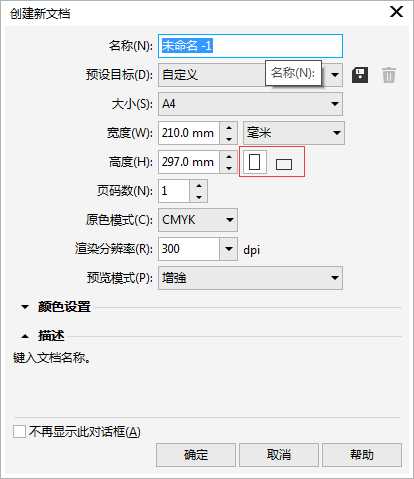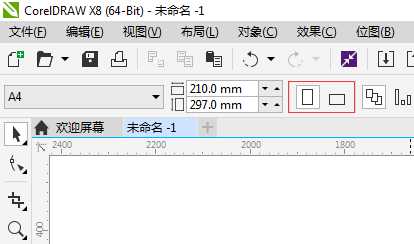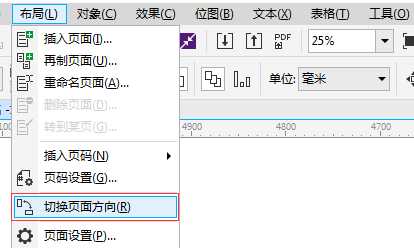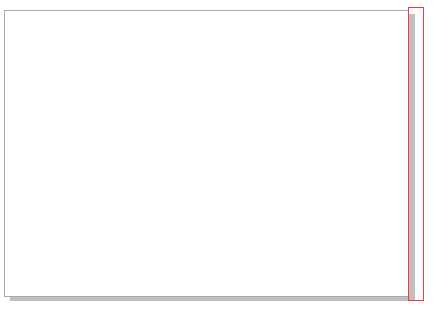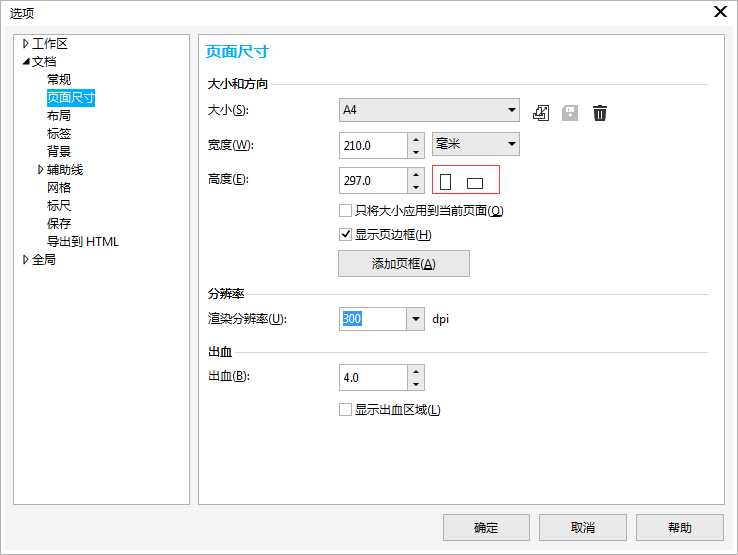在CorelDRAW中根据绘图需要可以指定页面大小和方向的设置。页面方向分为横向和纵向的。在横向页面中,绘图的宽度大于高度;而在纵向页面中,绘图的高度大于宽度。在添加到绘图的所有页面都使用当前的页面方向,但是,你可以随时更改各个页面的方向。本文为您讲述多种更改页面方向的方法。
方法一、新建页面对话框。
打开CorelDRAW软件,Ctrl+N或执行“文件>新建”命令,新建页面,在弹出的“创建新文档”对话框中,单击“纵向”或“横向”按钮,如下图标记。
方法二、菜单栏下方的对象属性命令。
在使用“选择工具”未选择任何对象的状态下,在属性栏(菜单栏下方)单击切换纸张方向按扭,也可快速切换纸张方向,如图所示。
方法三、执行菜单命令。
在页面中可以将纸张方向进行切换。在工具栏中执行“布局>切换页面方向”命令,即可将页面的方向进行切换,如图所示。
方法四、选项工具面板。
当需要对页面进行更多的设置时,可用选项工具面板,其中有两种进入方式。
① 双击如图位置页面的灰色投影部分,默认打开“页面尺寸”找到“纵向”或“横向”按钮并单击,改变页面方向。
② 还可执行“布局>页面设置”命令,或执行“工具>选项>页面尺寸”命令在弹出的“选项”对话框中进行相应的设置,如图所示。
“页面尺寸”对话框各参数功能介绍。
1. 大小:在该下拉列表框中可以选择预设纸张类型。
2. “打印机获取页面尺寸”按扭:单击该按钮,可以使页面尺寸、方向与打印机设置相匹配。
3. 宽度、高度:在这两个数值框输入数值,可以自定义页面尺寸。
4. “横向”或“纵向”按钮:设置页面方向。
5. 只将大小应用到当前页面:选中该复选框,当前页面设置将只应用于当前页面。
6. 显示也边框:选中该复选框,将启用显示也边框。
7. “添加页框”按钮,单击该按钮,将在页面周围添加边框。
8. 渲染分辨率:在该下拉列表框中可以选择文档的分辨率。该项仅在将测量单位设置为像素时才可用。
9. 出血: 选中“显示出血区域”复选框,然后在“出血”数值框中输入数值,可以对出血进行限制。
以上就是CorelDRAW更改页面方向的四种方法介绍,操作很简单的,大家按照上面步骤进行操作即可,希望这篇文章能对大家有所帮助!
相关阅读:
CorelDRAW X8快速更换纸张类型和创建自定义的页面尺寸
CorelDRAW添加删除自定义预设的页面尺寸
CorelDRAW X8重命名页面的三种操作方法
页面,方向
RTX 5090要首发 性能要翻倍!三星展示GDDR7显存
三星在GTC上展示了专为下一代游戏GPU设计的GDDR7内存。
首次推出的GDDR7内存模块密度为16GB,每个模块容量为2GB。其速度预设为32 Gbps(PAM3),但也可以降至28 Gbps,以提高产量和初始阶段的整体性能和成本效益。
据三星表示,GDDR7内存的能效将提高20%,同时工作电压仅为1.1V,低于标准的1.2V。通过采用更新的封装材料和优化的电路设计,使得在高速运行时的发热量降低,GDDR7的热阻比GDDR6降低了70%。
更新动态
- StockfischRecords老虎鱼卡帕与和谐二重唱《远航-遥距的小岛》SACD-ISO
- 古璇《粤听粤好听》柏菲音乐[WAV]
- 李祥庭-幽居(古琴独奏)[正版CD原抓WAV+CUE]
- 谭艳《再度重相逢HQ》头版限量编号[低速原抓WAV+CUE]
- 群星《人声典范-金嗓子 DSD》[WAV+CUE][524M]
- 群星《旅途欢歌》2CD[WAV+CUE][1.3G]
- BlackWings Audio《女神异闻录 夜幕魅影-OST1》[320K/MP3][113.76MB]
- 海来阿木《西楼情歌》开盘母带[低速原抓WAV+CUE]
- 陈百强.2003-完全陈百强5CD【华纳】【WAV+CUE】
- 群星.2012-顾听生辉·乐坛大宗师经典半世纪3CD【环球】【WAV+CUE】
- BlackWings Audio《女神异闻录 夜幕魅影-OST1》[FLAC/分轨][332.91MB]
- 群星《音你而来 第2期》[320K/MP3][72.1MB]
- 群星《音你而来 第2期》[FLAC/分轨][197.58MB]
- 群星-中国新民乐(笛子)-戏竹4CD(DSD)[雨林唱片]WAV+CUE
- JacobCollier《DjesseVol.2》(2019)Hi-Res96kHz_24bit